Obojstranná tlač
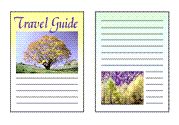
|

|
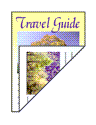
|
Obojstrannú tlač môžete nastaviť aj v časti Ďalšie funkcie (Additional Features) na karte Rýchle nastavenie (Quick Setup).
Automatická obojstranná tlač
Obojstrannú tlač môžete vykonávať bez otáčania papiera.
Otvorte okno nastavenia ovládača tlačiarne.
Nastavte automatickú obojstrannú tlač.
Začiarknite políčko Obojstranná tlač (Duplex Printing) na karte Nastavenie strany (Page Setup) a skontrolujte, či je začiarknuté políčko Automaticky (Automatic).
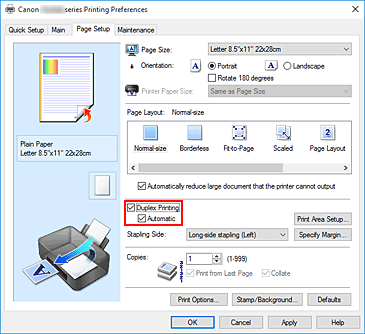
Vyberte rozloženie.
Zo zoznamu Rozloženie strany (Page Layout) vyberte položku Normálna veľkosť (Normal-size), Prispôsobiť strane (Fit-to-Page), S nastavenou mierkou (Scaled) alebo Rozloženie strany (Page Layout).
Nastavte oblasť tlače.
Pri obojstrannej tlači je tlačová oblasť dokumentu užšia než zvyčajne a dokument sa nemusí zmestiť na jednu stranu.
Kliknite na tlačidlo Nastavenie oblasti tlače... (Print Area Setup...), vyberte niektorý z nasledujúcich spôsobov spracovania a kliknite na tlačidlo OK.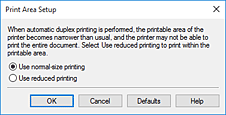
- Tlačiť s normálnou veľkosťou (Use normal-size printing)
- Tlačte bez zmenšenia strany.
- Tlačiť so zmenšenou veľkosťou (Use reduced printing)
- Pri tlači sa strana čiastočne zmenší.
Vyberte stranu, ktorú chcete zošiť.
Najlepšie nastavenie položky Strana zošitia (Stapling Side) sa vyberie automaticky podľa nastavení Orientácia (Orientation) a Rozloženie strany (Page Layout). Ak chcete toto nastavenie zmeniť, vyberte zo zoznamu inú stranu zošitia.
Nastavte šírku okraja.
V prípade potreby kliknite na tlačidlo Zadať okraj... (Specify Margin...), nastavte šírku okraja a kliknite na tlačidlo OK.
Dokončite nastavenie.
Kliknite na tlačidlo OK na karte Nastavenie strany (Page Setup).
Po spustení tlače sa údaje vytlačia obojstranne.
Manuálna obojstranná tlač
Obojstrannú tlač môžete vykonávať manuálne.
Otvorte okno nastavenia ovládača tlačiarne.
Nastavte obojstrannú tlač.
Začiarknite políčko Obojstranná tlač (Duplex Printing) a zrušte začiarknutie políčka Automaticky (Automatic) na karte Nastavenie strany (Page Setup).
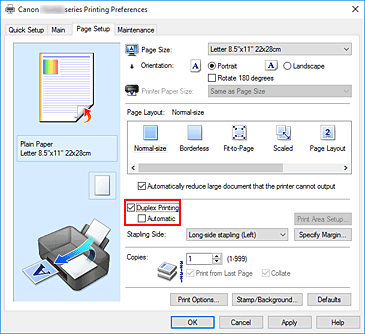
Vyberte rozloženie.
Zo zoznamu Rozloženie strany (Page Layout) vyberte položku Normálna veľkosť (Normal-size), Prispôsobiť strane (Fit-to-Page), S nastavenou mierkou (Scaled) alebo Rozloženie strany (Page Layout).
Vyberte stranu, ktorú chcete zošiť.
Najlepšie nastavenie položky Strana zošitia (Stapling Side) sa vyberie automaticky podľa nastavení Orientácia (Orientation) a Rozloženie strany (Page Layout). Ak chcete toto nastavenie zmeniť, vyberte zo zoznamu inú stranu zošitia.
Nastavte šírku okraja.
V prípade potreby kliknite na tlačidlo Zadať okraj... (Specify Margin...), nastavte šírku okraja a kliknite na tlačidlo OK.
Dokončite nastavenie.
Kliknite na tlačidlo OK na karte Nastavenie strany (Page Setup).
Po spustení tlače sa dokument najprv vytlačí na jednu stranu hárka papiera. Po vytlačení jednej strany znova vložte papier podľa hlásenia.
Kliknutím na tlačidlo Spustiť tlač (Start Printing) vytlačte opačnú stranu.
 Dôležité
Dôležité
- Ak zo zoznamu Typ média (Media Type) na karte Hlavné (Main) vyberiete iný typ média než Obyčajný papier (Plain Paper), políčko Obojstranná tlač (Duplex Printing) sa zobrazí na sivo a nebude dostupné.
- Po výbere položky Bez okrajov (Borderless), Dlaždice/plagát (Tiling/Poster) alebo Brožúra (Booklet) zo zoznamu Rozloženie strany (Page Layout) sa položky Obojstranná tlač (Duplex Printing) a Strana zošitia (Stapling Side) zobrazia na sivo a nebudú dostupné.
- Funkciu Obojstranná tlač (Duplex Printing) možno používať, iba ak sú v zozname Veľkosť strany (Page Size) na karte Nastavenie strany (Page Setup) vybraté nasledujúce veľkosti papiera.
- Letter 22 x 28 cm 8,5" x 11" (Letter 8.5"x11" 22x28cm), A5, A4, B5
- Po vytlačení prvej strany sa zadná strana začne tlačiť až po uplynutí času čakania na vyschnutie atramentu (prevádzka sa dočasne zastaví). Zatiaľ sa nedotýkajte papiera. Čas čakania na vyschnutie atramentu môžete zmeniť v časti Vlastné nastavenia (Custom Settings) na karte Canon IJ Printer Assistant Tool.

